VMFS 배포 가이드
 변경 제안
변경 제안


NetApp의 스토리지 솔루션과 제품을 통해 고객은 가상화된 인프라의 장점을 최대한 활용할 수 있습니다. NetApp 솔루션을 사용하면 고객은 포괄적인 데이터 관리 소프트웨어를 효율적으로 구현하여 자동화, 효율성, 데이터 보호 및 보안 기능을 확보하고 까다로운 성능 요구 사항을 효과적으로 충족할 수 있습니다. ONTAP 소프트웨어를 VMware vSphere와 결합하면 호스트 하드웨어와 VMware 라이선스 비용을 줄이고, 더 낮은 비용으로 데이터를 보호하며, 일관된 고성능을 제공할 수 있습니다.
소개
가상화된 작업 부하가 이동 가능합니다. 따라서 관리자는 VMware Storage vMotion을 사용하여 동일한 스토리지 시스템에 있는 VMware Virtual Machine File System(VMFS), NFS 또는 vVols 데이터 저장소 간에 VM을 이동하고, All-Flash 시스템을 사용하는 경우 다양한 스토리지 접근 방식을 모색하거나, 더 높은 비용 효율성을 위해 SAN 혁신을 적용한 최신 ASA 모델을 사용합니다.
여기서 핵심 메시지는 ONTAP 으로 마이그레이션하면 고객 경험과 애플리케이션 성능이 향상되는 동시에 FCP, iSCSI, NVMe/FC, NVMe/TCP 간에 데이터와 애플리케이션을 마이그레이션할 수 있는 유연성을 제공한다는 것입니다. VMware vSphere에 많은 투자를 한 기업의 경우, 현재 시장 상황을 고려하면 ONTAP 스토리지를 사용하는 것은 비용 효율적인 옵션이며, 독특한 기회를 제공합니다. 오늘날 기업은 최신 SAN 접근 방식을 통해 간단하고 빠르게 해결할 수 있는 새로운 필수 과제에 직면해 있습니다. 기존 및 신규 NetApp 고객이 ONTAP 을 통해 가치를 더하는 방법은 다음과 같습니다.
-
비용 효율성 - 통합된 스토리지 효율성을 통해 ONTAP 스토리지 비용을 크게 줄일 수 있습니다. NetApp ASA 시스템은 성능 저하 없이 모든 스토리지 효율성 기능을 프로덕션 환경에서 실행할 수 있습니다. NetApp 가장 효과적인 보장을 통해 이러한 효율성 이점을 위한 계획을 간편하게 세울 수 있도록 해줍니다.
-
데이터 보호 - 스냅샷을 사용하는 SnapCenter software VM 구성에 배포된 다양한 엔터프라이즈 애플리케이션에 대한 고급 VM 및 애플리케이션 수준 데이터 보호 기능을 제공합니다.
-
보안 - 스냅샷 복사본을 사용하여 맬웨어 및 랜섬웨어로부터 보호하세요. 스냅샷 잠금 및 NetApp SnapLock 소프트웨어를 사용하여 스냅샷 복사본을 변경할 수 없게 만들어 보호 기능을 강화합니다.
-
클라우드 - ONTAP 기업이 퍼블릭 클라우드와 프라이빗 클라우드를 결합할 수 있도록 광범위한 하이브리드 클라우드 옵션을 제공하여 유연성을 제공하고 인프라 관리 오버헤드를 줄여줍니다. ONTAP 솔루션 기반의 보완적 데이터스토어 지원을 통해 Azure, AWS 및 Google에서 VMware Cloud를 사용하여 TCO 최적화된 배포, 데이터 보호 및 비즈니스 연속성을 확보하는 동시에 공급업체에 종속되지 않도록 할 수 있습니다.
-
유연성 - ONTAP 현대 조직의 급변하는 요구에 부응할 수 있는 충분한 역량을 갖추고 있습니다. ONTAP One을 사용하면 이러한 모든 기능이 추가 비용 없이 ONTAP 시스템에 기본으로 제공됩니다.
적정 크기 조정 및 최적화
임박한 라이선스 변경에 따라 기업들은 총소유비용(TCO)의 잠재적 증가에 적극적으로 대처하고 있습니다. 그들은 적극적인 리소스 관리와 적정 규모 조정을 통해 VMware 인프라를 전략적으로 최적화하여 리소스 활용도를 높이고 용량 계획을 간소화하고 있습니다. 전문화된 도구를 효과적으로 활용함으로써 조직은 낭비되는 리소스를 효율적으로 식별하고 회수하여 핵심 리소스 수와 전반적인 라이선스 비용을 줄일 수 있습니다. 많은 조직이 이미 이러한 관행을 클라우드 평가에 통합하고 있다는 점을 강조하는 것이 중요합니다. 이를 통해 이러한 프로세스와 도구가 온프레미스 환경의 비용 문제를 효과적으로 완화하고 불필요한 대체 하이퍼바이저로의 마이그레이션 비용을 제거하는 방법을 보여줍니다.
TCO 추정기
NetApp 이러한 최적화 여정을 시작하는 데 있어 디딤돌 역할을 할 간단한 TCO 추정 도구를 만들었습니다. TCO 추정기는 RVtools나 수동 입력 방식을 사용하여 주어진 배포에 필요한 호스트 수를 쉽게 예상하고 NetApp ONTAP 스토리지 시스템을 사용하여 배포를 최적화하기 위한 절감액을 계산합니다. 이것이 디딤돌이라는 걸 명심하세요.

|
TCO 추정 도구는 NetApp 현장 팀과 파트너만 접근할 수 있습니다. NetApp 계정 팀과 협력하여 기존 환경을 평가하세요. |
TCO 추정기의 스크린샷은 다음과 같습니다.
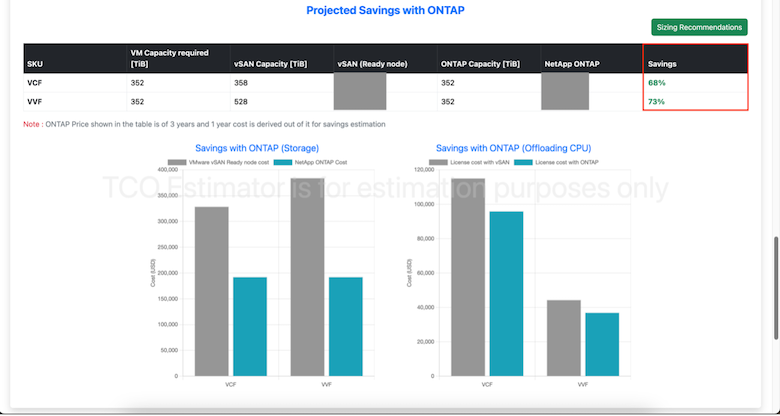
Cloud Insights
추정치를 통해 절감 가능 금액이 표시되면(모든 조직에 해당) 실시간 지표를 사용하여 가상 머신 전반의 워크로드 IO 프로필을 심층적으로 분석할 차례입니다. 이를 위해 NetApp Cloud Insights 제공합니다. Cloud Insights VM 회수에 대한 자세한 분석과 권장 사항을 제공하여 기업이 VM 환경을 최적화하기 위해 정보에 입각한 결정을 내리는 데 도움이 될 수 있습니다. 이 솔루션은 최소한의 프로덕션 영향으로 리소스를 회수하거나 호스트를 폐기할 수 있는 곳을 식별하여 기업이 신중하고 전략적인 방식으로 Broadcom의 VMware 인수로 인해 발생한 변화를 탐색하는 데 도움을 줍니다. 다시 말해, Cloud Insight는 기업이 의사 결정에서 감정을 배제하는 데 도움이 됩니다. 변화에 당황하거나 좌절하는 대신, Cloud Insights 도구가 제공하는 통찰력을 활용하여 비용 최적화와 운영 효율성 및 생산성의 균형을 이루는 합리적이고 전략적인 결정을 내릴 수 있습니다.
아래는 Cloud Insights 의 스크린샷입니다.
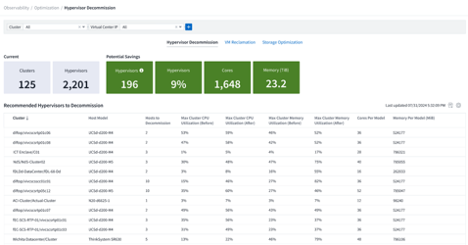
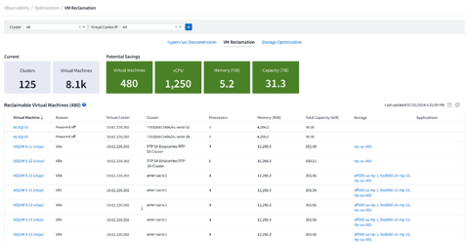

|
정기적으로 평가를 실시하여 활용도가 낮은 리소스를 파악하고, 가상 머신 밀도와 VMware 클러스터 내 활용도를 높여 새로운 구독 라이선스와 관련된 비용 상승을 제어합니다. VMware 라이선스 모델의 변경 사항에 맞춰 새로운 서버 구매 시 CPU당 코어 수를 16개로 줄이는 것을 고려하세요. |
NetApp 사용하면 가상화 환경의 크기를 적정하게 조정하고 비용 효율적인 플래시 스토리지 성능과 간소화된 데이터 관리 및 랜섬웨어 솔루션을 도입하여 조직이 새로운 구독 모델에 대비하는 동시에 현재 구축된 IT 리소스를 최적화할 수 있습니다.
VMware vSphere용 NetApp ONTAP 도구
VMware 통합을 더욱 향상시키고 단순화하기 위해 NetApp NetApp ONTAP 및 VMware vSphere와 함께 사용하여 가상화된 환경을 효율적으로 관리할 수 있는 여러 가지 오프탭 도구를 제공합니다. 이 섹션에서는 VMware용 ONTAP 도구에 중점을 둡니다. ONTAP tools for VMware vSphere 가상 머신 수명 주기 관리를 위한 포괄적인 도구 세트를 제공하여 스토리지 관리를 간소화하고, 효율성 기능을 강화하고, 가용성을 개선하고, 스토리지 비용과 운영 오버헤드를 줄입니다. 이러한 도구는 VMware 생태계와 완벽하게 통합되어 데이터 저장소 프로비저닝을 용이하게 하고 가상 머신에 대한 기본적인 보호 기능을 제공합니다. ONTAP tools for VMware vSphere 의 10.x 릴리스는 수평 확장이 가능하고 이벤트 중심의 마이크로서비스로 구성되어 있으며, OVA(Open Virtual Appliance)로 배포되며, 블록 및 NFS 스토리지 환경 모두에 대한 데이터 저장소 프로비저닝 및 ESXi 호스트 설정 최적화를 위한 모범 사례를 따릅니다. 이러한 이점을 고려할 때, OTV는 ONTAP 소프트웨어를 실행하는 시스템과 함께 사용하는 것이 가장 좋은 방법입니다.
시작하기
VMware에 ONTAP 도구를 배포하고 구성하기 전에 사전 요구 사항이 충족되었는지 확인하세요. 완료되면 단일 노드 구성을 배포합니다.

|
배포에는 총 3개의 IP 주소가 필요합니다. 하나는 로드 밸런서용 IP 주소, 다른 하나는 Kubernetes 제어 평면용 IP 주소, 다른 하나는 노드용 IP 주소입니다. |
단계
-
vSphere 서버에 로그인합니다.
-
OVA를 배포하려는 클러스터나 호스트로 이동합니다.
-
필요한 위치를 마우스 오른쪽 버튼으로 클릭하고 OVF 템플릿 배포를 선택합니다.
-
.ova 파일의 URL을 입력하거나 .ova 파일이 저장된 폴더를 찾은 후 다음을 선택합니다.
-
-
가상 머신의 이름, 폴더, 클러스터/호스트를 선택하고 다음을 선택합니다.
-
구성 창에서 간편 배포(S), 간편 배포(M), 고급 배포(S) 또는 고급 배포(M) 구성을 선택합니다.
이 연습에서는 쉬운 배포 옵션을 사용합니다. 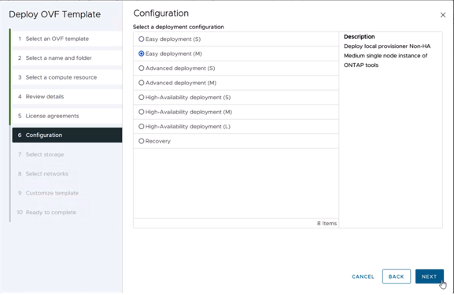
-
OVA를 배포할 데이터 저장소와 소스 및 대상 네트워크를 선택합니다. 완료되면 다음을 선택하세요.
-
이제 템플릿 > 시스템 구성 창을 사용자 지정할 시간입니다.
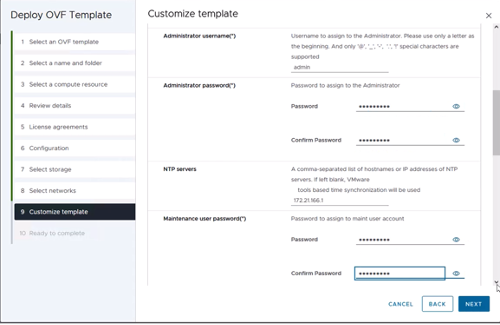
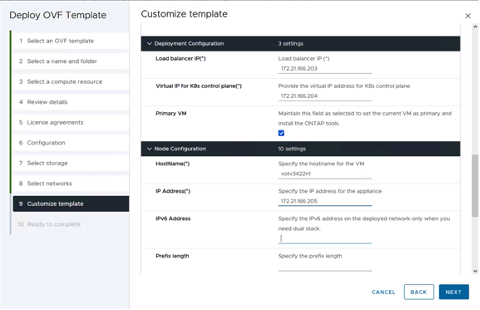
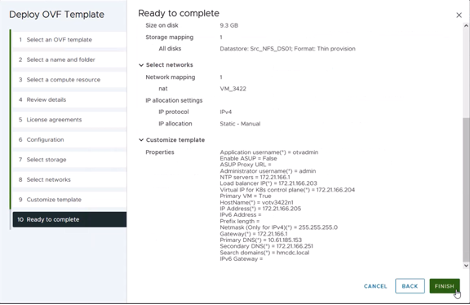
성공적으로 설치하면 웹 콘솔에 ONTAP tools for VMware vSphere 의 상태가 표시됩니다.
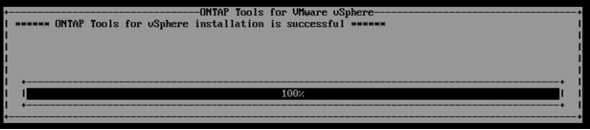
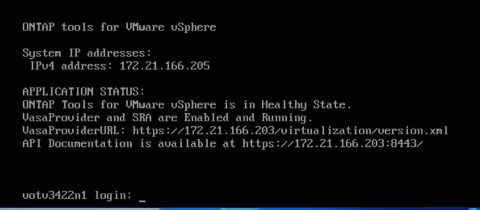

|
데이터 저장소 생성 마법사는 VMFS, NFS 및 vVols 데이터 저장소의 프로비저닝을 지원합니다. |
이 연습에서는 ISCSI 기반 VMFS 데이터 저장소를 프로비저닝할 시간입니다.
-
vSphere 클라이언트에 로그인하려면 다음을 사용하세요.
https://<vcenterip>/ui -
호스트 또는 호스트 클러스터 또는 데이터 저장소를 마우스 오른쪽 버튼으로 클릭한 다음 NetApp ONTAP 도구 > 데이터 저장소 만들기를 선택합니다.
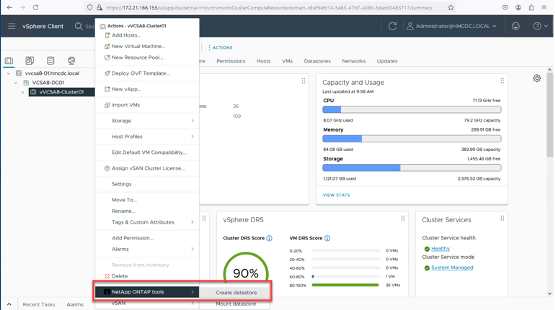
-
유형 창에서 데이터 저장소 유형으로 VMFS를 선택합니다.
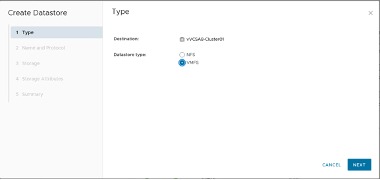
-
이름 및 프로토콜 창에서 데이터 저장소 이름, 크기 및 프로토콜 정보를 입력합니다. 창의 고급 옵션 섹션에서 이 데이터 저장소를 추가하려는 데이터 저장소 클러스터를 선택합니다.
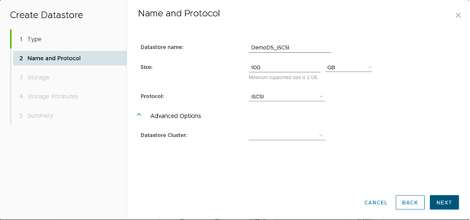
-
저장소 창에서 플랫폼과 저장소 VM을 선택합니다. 창의 고급 옵션 섹션에서 사용자 지정 초기자 그룹 이름을 제공합니다(선택 사항). 데이터 저장소에 대한 기존 igroup을 선택하거나 사용자 지정 이름으로 새 igroup을 만들 수 있습니다.
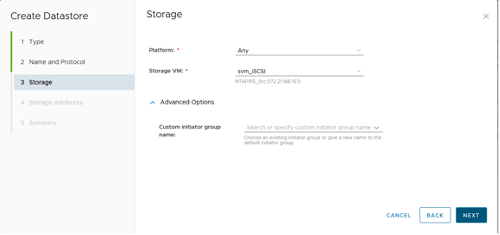
-
저장소 속성 창에서 드롭다운 메뉴에서 집계를 선택합니다. 고급 옵션 섹션에서 필요에 따라 공간 예약, 볼륨 옵션 및 QoS 옵션 사용을 선택합니다.
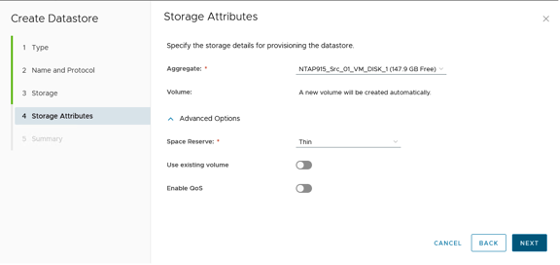
-
요약 창에서 데이터 저장소 세부 정보를 검토하고 마침을 클릭합니다. VMFS 데이터 저장소가 생성되어 모든 호스트에 마운트됩니다.
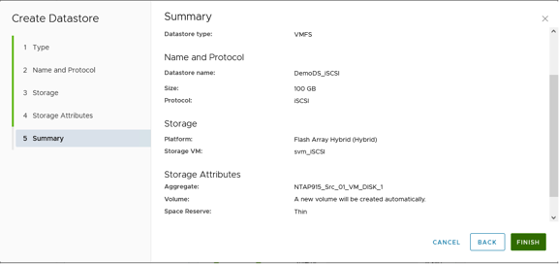
vVol, FC, NVMe/TCP 데이터 저장소 프로비저닝에 대한 자세한 내용은 다음 링크를 참조하세요.
VAAI 오프로딩
VAAI 기본 요소는 VM 생성, 복제, 마이그레이션, 시작, 중지와 같은 일상적인 vSphere 작업에 사용됩니다. 이러한 작업은 간소화를 위해 vSphere 클라이언트를 통해 실행할 수도 있고, 스크립팅이나 더 정확한 타이밍을 얻기 위해 명령줄에서 실행할 수도 있습니다. SAN용 VAAI는 ESX에서 기본적으로 지원됩니다. VAAI는 지원되는 NetApp 스토리지 시스템에서 항상 활성화되어 있으며 SAN 스토리지에서 다음 VAAI 작업에 대한 기본 지원을 제공합니다.
-
복사 오프로드
-
원자 테스트 및 설정(ATS) 잠금
-
동일하게 쓰세요
-
공간 밖 조건 처리
-
공간 회수


|
ESX 고급 구성 옵션을 통해 HardwareAcceleratedMove가 활성화되어 있는지 확인하세요. |

|
LUN에 "공간 할당"이 활성화되어 있는지 확인하세요. 활성화되어 있지 않으면 옵션을 활성화하고 모든 HBA를 다시 검사합니다. |
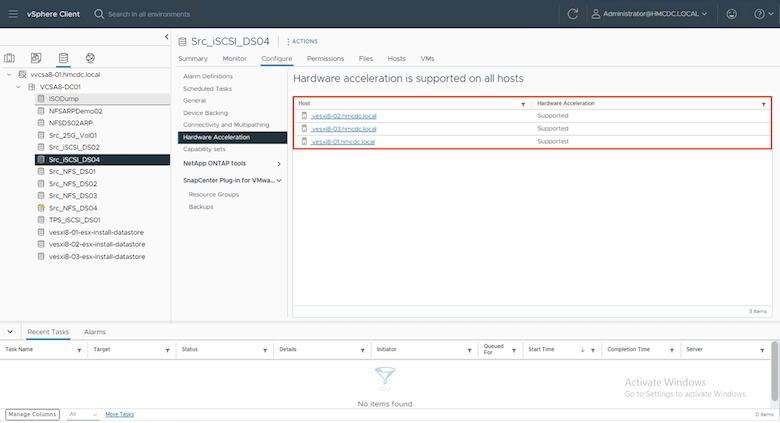

|
이러한 값은 ONTAP tools for VMware vSphere 사용하여 쉽게 설정할 수 있습니다. 개요 대시보드에서 ESXi 호스트 규정 준수 카드로 이동하여 권장 설정 적용 옵션을 선택합니다. 권장 호스트 설정 적용 창에서 호스트를 선택하고 다음을 클릭하여 NetApp 권장 호스트 설정을 적용합니다. |
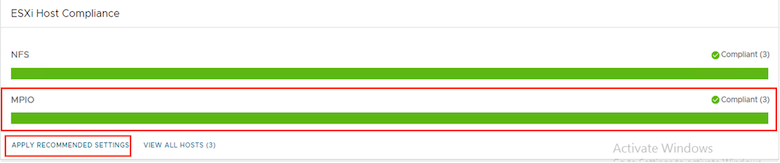
자세한 지침을 보려면"권장되는 ESXi 호스트 및 기타 ONTAP 설정" .
데이터 보호
ONTAP for vSphere의 주요 장점 중 하나는 VMFS 데이터 저장소에서 VM을 효율적으로 백업하고 빠르게 복구하는 것입니다. NetApp SnapCenter software vCenter와 통합되어 VM에 대한 광범위한 백업 및 복구 기능을 제공합니다. VM, 데이터 저장소, VMDK에 대한 빠르고 공간 효율적이며 충돌 일관성이 뛰어나고 VM 일관성이 있는 백업 및 복원 작업을 제공합니다. 또한 SnapCenter Server와 연동하여 SnapCenter 애플리케이션별 플러그인을 사용하여 VMware 환경에서 애플리케이션 기반 백업 및 복원 작업을 지원합니다. 스냅샷 복사를 활용하면 성능에 영향을 주지 않고 VM이나 데이터 저장소의 빠른 복사를 만들 수 있으며 NetApp SnapMirror 또는 NetApp SnapVault 기술을 사용하여 장기적인 오프사이트 데이터를 보호할 수 있습니다.
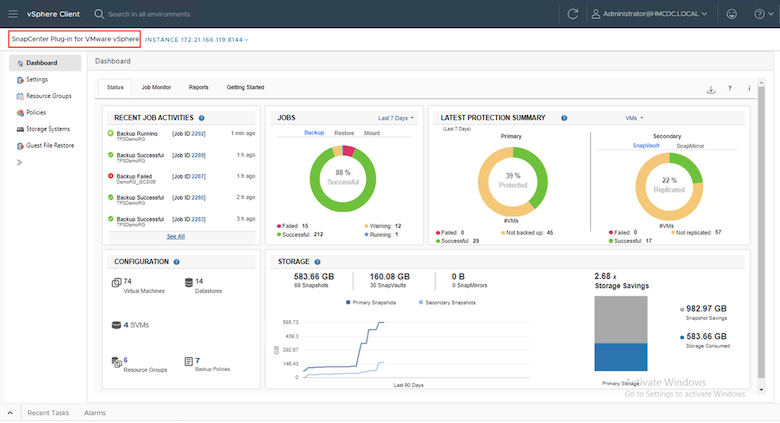
작업 흐름은 간단합니다. 기본 스토리지 시스템과 SVM을 추가합니다( SnapMirror/ SnapVault 가 필요한 경우 보조 시스템도 추가합니다).
배포 및 구성을 위한 상위 단계:
-
VMware용 SnapCenter 플러그인 OVA 다운로드
-
vSphere Client 자격 증명으로 로그인합니다.
-
VMware 배포 마법사를 시작하고 설치를 완료하려면 OVF 템플릿을 배포하세요.
-
플러그인에 액세스하려면 메뉴에서 SnapCenter Plug-in for VMware vSphere 선택하세요.
-
저장 공간 추가
-
백업 정책 생성
-
리소스 그룹 생성
-
백업 리소스 그룹
-
전체 가상 머신 또는 특정 가상 디스크 복원
VM용 VMware용 SnapCenter 플러그인 설정
VM과 이를 호스팅하는 iSCSI 데이터 저장소를 보호하려면 VMware용 SnapCenter 플러그인을 배포해야 합니다. 간단한 OVF 가져오기입니다.
배포 단계는 다음과 같습니다.
-
NetApp 지원 사이트에서 OVA(Open Virtual Appliance)를 다운로드하세요.
-
vCenter에 로그인합니다.
-
vCenter 내에서 데이터 센터, 폴더, 클러스터 또는 호스트와 같은 인벤토리 개체를 마우스 오른쪽 버튼으로 클릭하고 OVF 템플릿 배포를 선택합니다.
-
저장소, 네트워크를 비롯한 올바른 설정을 선택하고 템플릿을 사용자 지정하여 vCenter 및 해당 자격 증명을 업데이트합니다. 검토 후 마침을 클릭합니다.
-
OVF 가져오기 및 배포 작업이 완료될 때까지 기다리세요.
-
VMware용 SnapCenter 플러그인이 성공적으로 배포되면 vCenter에 등록됩니다. 관리 > 클라이언트 플러그인에 액세스하여 동일한 내용을 확인할 수 있습니다.

-
플러그인에 액세스하려면 vCenter 웹 클라이언트 페이지의 왼쪽 사이드카로 이동하여 VMware용 SnapCenter 플러그인을 선택하세요.
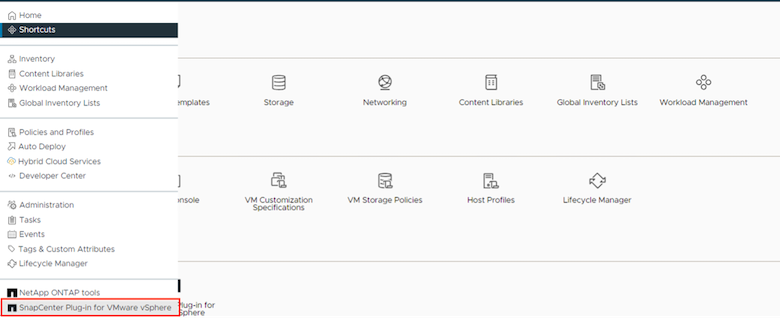
저장소 추가, 정책 및 리소스 그룹 생성
저장 시스템 추가
다음 단계는 저장 시스템을 추가하는 것입니다. 클러스터 관리 엔드포인트 또는 스토리지 가상 머신(SVM) 관리 엔드포인트 IP를 VM을 백업하거나 복원하기 위한 스토리지 시스템으로 추가해야 합니다. 스토리지를 추가하면 VMware용 SnapCenter 플러그인이 vCenter에서 백업 및 복원 작업을 인식하고 관리할 수 있습니다.
그 과정은 간단합니다.
-
왼쪽 탐색 창에서 VMware용 SnapCenter 플러그인을 선택합니다.
-
스토리지 시스템을 선택하세요.
-
추가를 선택하여 "저장소" 세부 정보를 추가합니다.
-
인증 방법으로 자격 증명을 사용하고 사용자 이름과 비밀번호를 입력한 다음 추가를 클릭하여 설정을 저장합니다.
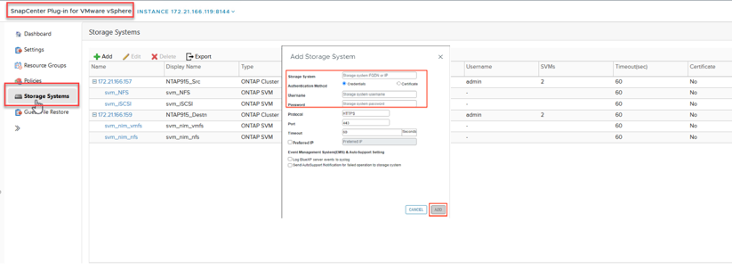
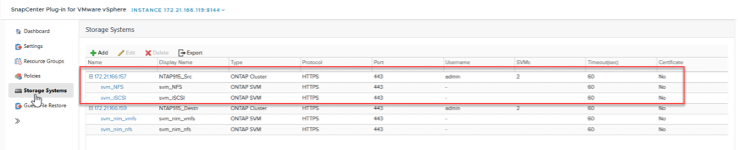
백업 정책 생성
포괄적인 백업 전략에는 언제, 무엇을 백업할지, 백업을 얼마나 오랫동안 보관할지와 같은 요소가 포함됩니다. 스냅샷은 매시간 또는 매일 트리거되어 전체 데이터 저장소를 백업할 수 있습니다. 이 접근 방식은 데이터 저장소를 캡처할 뿐만 아니라 해당 데이터 저장소 내의 VM과 VMDK를 백업하고 복원할 수도 있습니다.
VM과 데이터 저장소를 백업하기 전에 백업 정책과 리소스 그룹을 만들어야 합니다. 백업 정책에는 일정 및 보존 정책과 같은 설정이 포함됩니다. 백업 정책을 만들려면 아래 단계를 따르세요.
-
VMware용 SnapCenter 플러그인의 왼쪽 탐색기 창에서 정책을 클릭합니다.
-
정책 페이지에서 만들기를 클릭하여 마법사를 시작합니다.

-
새 백업 정책 페이지에서 정책 이름을 입력합니다.
-
보존, 빈도 설정 및 복제를 지정합니다.
스냅샷 복사본을 미러 또는 볼트 보조 스토리지 시스템에 복제하려면 관계를 미리 구성해야 합니다. VM 일관성 백업을 사용하려면 VMware 도구를 설치하고 실행해야 합니다. VM 일관성 상자가 선택된 경우, 먼저 VM이 정지된 다음 VMware가 VM 일관성 스냅샷(메모리 제외)을 수행하고, VMware용 SnapCenter 플러그인이 백업 작업을 수행한 후 VM 작업이 재개됩니다. 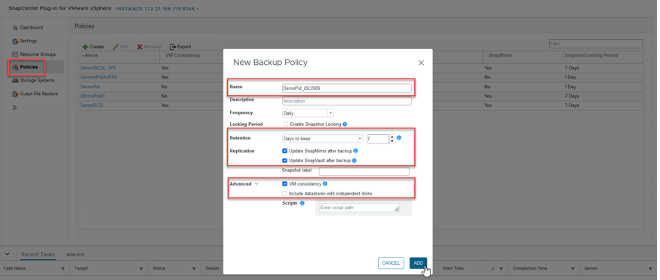
정책이 생성되면 다음 단계는 백업해야 할 적절한 iSCSI 데이터 저장소와 VM을 정의하는 리소스 그룹을 만드는 것입니다. 리소스 그룹이 생성된 후에는 백업을 트리거할 차례입니다.
리소스 그룹 만들기
리소스 그룹은 보호해야 할 VM과 데이터 저장소를 위한 컨테이너입니다. 리소스는 언제든지 리소스 그룹에 추가하거나 제거할 수 있습니다.
리소스 그룹을 만들려면 아래 단계를 따르세요.
-
VMware용 SnapCenter 플러그인의 왼쪽 탐색기 창에서 리소스 그룹을 클릭합니다.
-
리소스 그룹 페이지에서 만들기를 클릭하여 마법사를 시작합니다.
리소스 그룹을 생성하는 또 다른 옵션은 개별 VM이나 데이터 저장소를 선택하고 각각 리소스 그룹을 생성하는 것입니다.
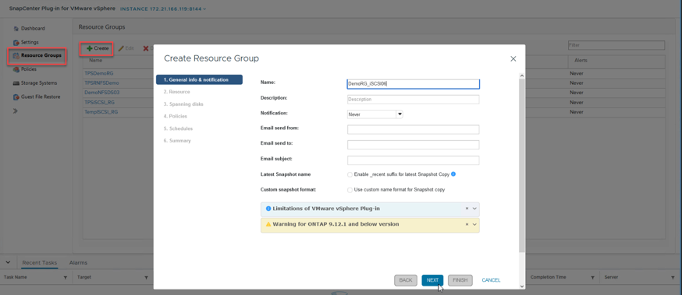
-
리소스 페이지에서 범위(가상 머신 또는 데이터 저장소)와 데이터 센터를 선택합니다.
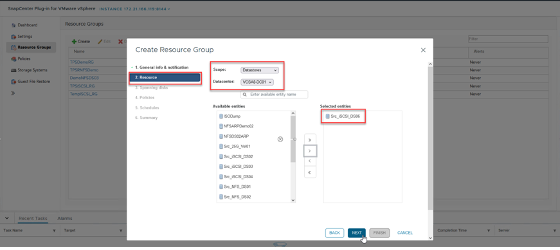
-
스패닝 디스크 페이지에서 여러 데이터 저장소에 걸쳐 여러 VMDK가 있는 가상 머신에 대한 옵션을 선택합니다.
-
다음 단계는 백업 정책을 연결하는 것입니다. 기존 정책을 선택하거나 새로운 백업 정책을 만듭니다.
-
일정 페이지에서 선택한 각 정책에 대한 백업 일정을 구성합니다.
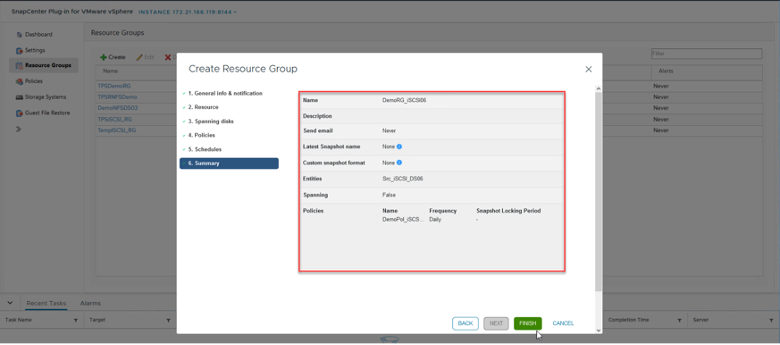
-
적절한 선택을 한 후 마침을 클릭합니다.
이렇게 하면 새로운 리소스 그룹이 생성되어 리소스 그룹 목록에 추가됩니다.
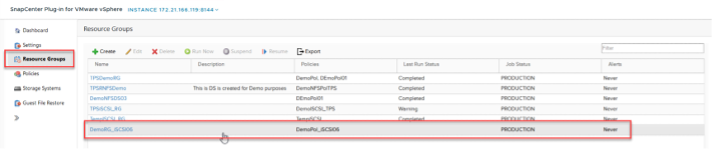
리소스 그룹 백업
이제 백업을 실행할 시간입니다. 백업 작업은 리소스 그룹에 정의된 모든 리소스에서 수행됩니다. 리소스 그룹에 정책이 첨부되고 일정이 구성된 경우 백업은 일정에 따라 자동으로 수행됩니다.
-
vCenter 웹 클라이언트 페이지의 왼쪽 탐색 창에서 VMware용 SnapCenter 플러그인 > 리소스 그룹을 선택한 다음, 지정된 리소스 그룹을 선택합니다. 임시 백업을 시작하려면 지금 실행을 선택하세요.

-
리소스 그룹에 여러 정책이 구성된 경우 지금 백업 대화 상자에서 백업 작업에 대한 정책을 선택합니다.
-
백업을 시작하려면 확인을 선택하세요.
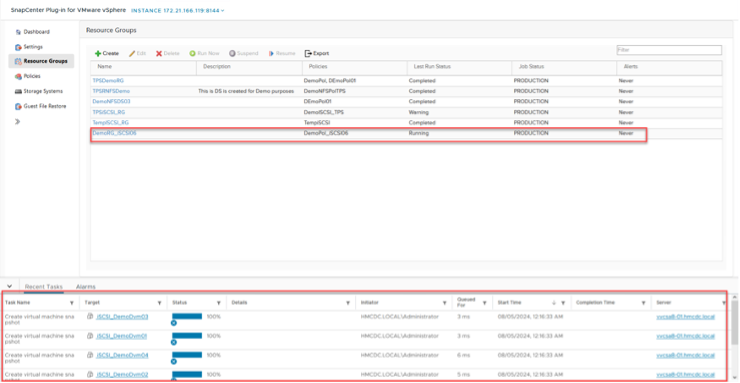
창 하단의 최근 작업을 선택하거나 대시보드 작업 모니터에서 자세한 내용을 확인하여 작업 진행 상황을 모니터링하세요.
백업에서 VM 복원
VMware용 SnapCenter 플러그인을 사용하면 가상 머신(VM)을 vCenter로 복원할 수 있습니다. VM을 복원하는 동안 원래 ESXi 호스트에 마운트된 원래 데이터 저장소로 복원할 수 있으며, 이렇게 하면 선택한 백업 사본으로 기존 콘텐츠를 덮어쓰거나 삭제되거나 이름이 변경된 VM을 백업 사본에서 복원할 수 있습니다(작업은 원래 가상 디스크의 데이터를 덮어씁니다). 복원을 수행하려면 아래 단계를 따르세요.
-
VMware vSphere 웹 클라이언트 GUI에서 도구 모음의 메뉴를 선택합니다. 인벤토리를 선택한 다음 가상 머신 및 템플릿을 선택합니다.
-
왼쪽 탐색 창에서 가상 머신을 선택한 다음 구성 탭을 선택하고 VMware용 SnapCenter 플러그인에서 백업을 선택합니다. VM을 복원해야 하는 백업 작업을 클릭합니다.
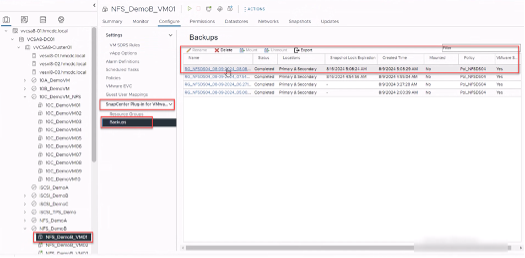
-
백업에서 복원해야 할 VM을 선택합니다.
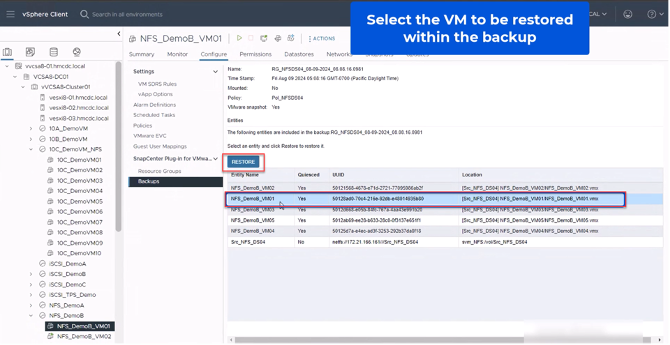
-
범위 선택 페이지에서 복원 범위 필드에서 전체 가상 머신을 선택한 다음 복원 위치를 선택하고 백업을 마운트할 대상 ESXi 정보를 입력합니다. 복원 작업 후 VM의 전원을 켜야 하는 경우 VM 다시 시작 확인란을 활성화합니다.
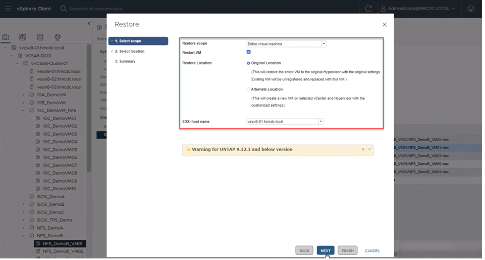
-
위치 선택 페이지에서 기본 위치의 위치를 선택합니다.
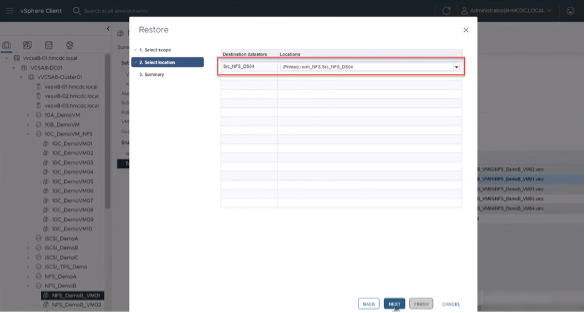
-
요약 페이지를 검토한 다음 마침을 선택합니다.
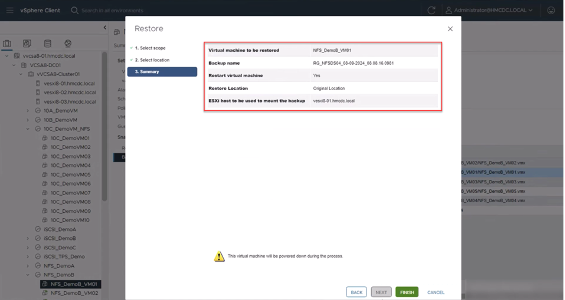
화면 하단의 최근 작업을 선택하여 작업 진행 상황을 모니터링하세요.

|
VM이 복구되더라도 이전 리소스 그룹에 자동으로 추가되지는 않습니다. 따라서 해당 VM을 보호해야 하는 경우 복원된 VM을 적절한 리소스 그룹에 수동으로 추가합니다. |
이제 원래 VM이 삭제된다면 어떨까요? VMware용 SnapCenter 플러그인을 사용하면 간단한 작업입니다. 삭제된 VM에 대한 복원 작업은 데이터 저장소 수준에서 수행할 수 있습니다. 해당 데이터 저장소 > 구성 > 백업으로 이동하여 삭제된 VM을 선택하고 복원을 선택합니다.
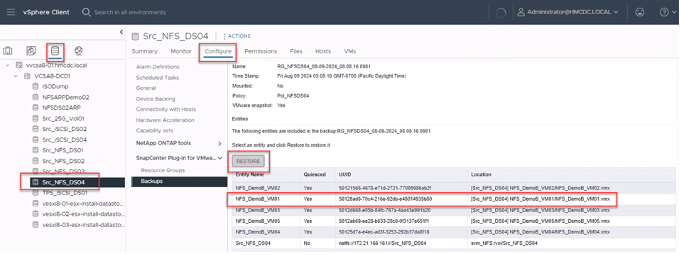
요약하자면, ONTAP ASA 스토리지를 사용하여 VMware 배포에 대한 TCO를 최적화하는 경우 VM을 백업하는 간단하고 효율적인 방법으로 VMware용 SnapCenter 플러그인을 사용하세요. 스냅샷 백업은 단 몇 초 만에 완료되므로 원활하고 빠른 방식으로 VM을 백업하고 복원할 수 있습니다.
이것을 참조하세요"솔루션 가이드" 그리고"제품 설명서" Snapcenter 구성, 백업, 기본 또는 보조 스토리지 시스템에서의 복원, 심지어 장기 보존을 위해 개체 스토리지에 저장된 백업에 대해 알아보세요.
스토리지 비용을 줄이기 위해 FabricPool 볼륨 계층화를 활성화하여 스냅샷 복사본의 데이터를 비용이 저렴한 스토리지 계층으로 자동으로 이동할 수 있습니다. 스냅샷 복사본은 일반적으로 할당된 저장 공간의 10% 이상을 사용합니다. 데이터 보호와 재해 복구에 중요하지만, 이러한 특정 시점 복사본은 거의 사용되지 않으며 고성능 스토리지를 효율적으로 사용하는 방법이 아닙니다. FabricPool 의 "스냅샷 전용" 정책을 사용하면 고성능 스토리지의 공간을 쉽게 확보할 수 있습니다. 이 정책을 활성화하면 활성 파일 시스템에서 사용되지 않는 볼륨의 비활성 스냅샷 복사 블록이 개체 계층으로 이동되고, 읽은 후 스냅샷 복사본이 로컬 계층으로 이동되어 VM이나 전체 데이터 저장소를 복구합니다. 이 개체 계층은 프라이빗 클라우드(예: NetApp StorageGRID) 또는 퍼블릭 클라우드(예: AWS 또는 Azure) 형태일 수 있습니다.
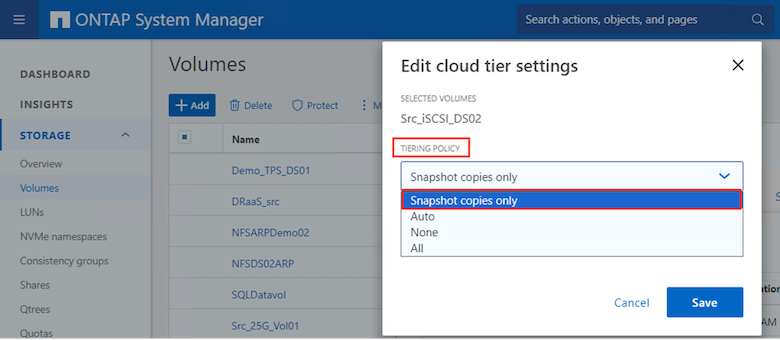
자세한 지침을 보려면"ONTAP 탑재한 VMware vSphere" .
랜섬웨어 보호
랜섬웨어 공격으로부터 보호하는 가장 효과적인 방법 중 하나는 다중 계층 보안 조치를 구현하는 것입니다. 데이터 저장소에 있는 각 가상 머신은 표준 운영 체제를 호스팅합니다. 다중 계층 랜섬웨어 보호 전략의 필수 구성 요소인 기업용 서버용 맬웨어 방지 제품군을 설치하고 정기적으로 업데이트하세요. 이와 함께 NetApp 스냅샷 기술을 활용한 데이터 보호를 구현하여 랜섬웨어 공격으로부터 신속하고 안정적으로 복구합니다.
랜섬웨어 공격은 파일 암호화를 시작하기 전에 백업과 스냅샷 복구 지점을 삭제하려고 시도하여 이를 표적으로 삼는 경우가 점차 늘어나고 있습니다. 그러나 ONTAP 사용하면 기본 또는 보조 시스템에 변조 방지 스냅샷을 생성하여 이를 방지할 수 있습니다."NetApp 스냅샷 복사 잠금" ONTAP 에서. 이러한 스냅샷 사본은 랜섬웨어 공격자나 사기성 관리자가 삭제하거나 변경할 수 없으므로 공격을 받은 후에도 사용할 수 있습니다. 조직의 가동 중지 시간을 최소화하면서 몇 초 안에 가상 머신 데이터를 복구할 수 있습니다. 또한, 조직에 적합한 스냅샷 일정과 잠금 기간을 유연하게 선택할 수 있습니다.
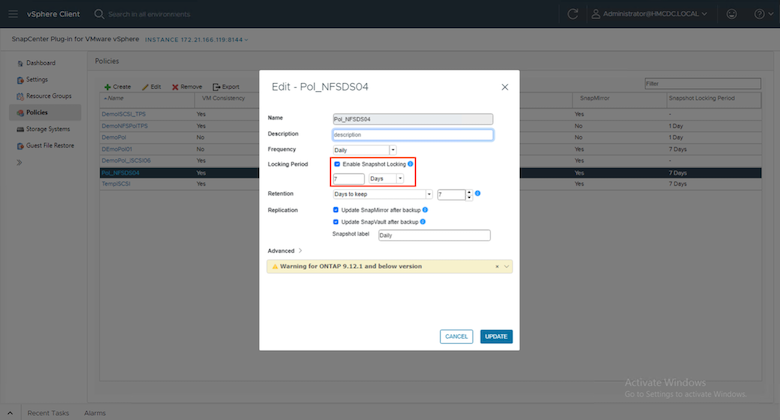
여러 계층적 접근 방식을 추가하는 일환으로, 백업 스냅샷 사본의 무단 삭제를 방지하기 위한 기본 내장 ONTAP 솔루션도 있습니다. ONTAP 9.11.1 이상에서 사용할 수 있는 MAV(Multiadmin Verification)로 알려져 있습니다. 이상적인 접근 방식은 MAV 특정 작업에 대한 쿼리를 사용하는 것입니다.
MAV에 대해 자세히 알아보고 보호 기능을 구성하는 방법을 알아보려면 다음을 참조하세요."다중 관리자 검증 개요" .
이주
많은 IT 조직이 혁신 단계를 거치면서 하이브리드 클라우드 우선 접근 방식을 채택하고 있습니다. 고객은 현재 IT 인프라를 평가하고 이러한 평가와 발견을 바탕으로 작업 부하를 클라우드로 이동합니다. 클라우드로 마이그레이션하는 이유는 다양하며, 탄력성 및 폭발성, 데이터 센터 철수, 데이터 센터 통합, 수명 종료 시나리오, 합병, 인수 등과 같은 요인이 포함될 수 있습니다. 각 조직의 마이그레이션 이유는 해당 조직의 구체적인 비즈니스 우선순위에 따라 달라지며, 비용 최적화가 최우선 순위입니다. 하이브리드 클라우드로 전환할 때 올바른 클라우드 스토리지를 선택하는 것은 클라우드 배포의 힘과 탄력성을 발휘하는 데 매우 중요합니다.
각 하이퍼스칼라에서 NetApp 제공하는 1P 서비스와 통합함으로써 조직은 재플랫폼, IP 변경, 아키텍처 변경 없이 간단한 마이그레이션 방식으로 vSphere 기반 클라우드 솔루션을 실현할 수 있습니다. 또한, 이 최적화를 통해 vSphere에 필요한 최소한의 호스트 수로 유지하면서 스토리지 공간을 확장할 수 있으며, 스토리지 계층 구조, 보안 또는 사용 가능한 파일은 변경되지 않습니다.
-
자세한 지침을 보려면"FSx ONTAP 데이터 저장소로 워크로드 마이그레이션" .
-
자세한 지침을 보려면"Azure NetApp Files 데이터 저장소로 워크로드 마이그레이션" .
-
자세한 지침을 보려면"Google Cloud NetApp Volumes 데이터 저장소로 워크로드 마이그레이션" .
재해 복구
온프레미스 사이트 간 재해 복구
더 자세한 내용은 다음을 참조하세요. "VMFS 데이터스토어용 NetApp Disaster Recovery 사용한 재해 복구(DR)"
하이퍼스칼라 환경에서 온프레미스와 VMware Cloud 간 재해 복구
재해 복구 대상으로 모든 하이퍼스케일에서 VMware Cloud를 사용하려는 고객의 경우 ONTAP 스토리지 기반 데이터 저장소(Azure NetApp Files, FSx ONTAP, Google Cloud NetApp 볼륨)를 사용하면 VM 복제 기능을 제공하는 검증된 타사 솔루션을 사용하여 온프레미스에서 데이터를 복제할 수 있습니다. ONTAP 스토리지 기반 데이터스토어를 추가하면 대상에서 더 적은 수의 ESXi 호스트로 비용 최적화된 재해 복구가 가능해집니다. 이를 통해 온프레미스 환경에서 보조 사이트를 폐기할 수 있으므로 상당한 비용 절감이 가능합니다.
-
자세한 지침을 보려면"FSx ONTAP 데이터 저장소로의 재해 복구" .
-
자세한 지침을 보려면"Azure NetApp Files 데이터 저장소로의 재해 복구" .
-
자세한 지침을 보려면"Google Cloud NetApp Volumes 데이터 저장소로의 재해 복구" .
결론
이 솔루션은 ONTAP SAN 기술과 Offtap 도구를 사용하여 현재와 미래의 기업에 필수적인 IT 서비스를 제공하는 최적의 접근 방식을 보여줍니다. 이러한 장점은 SAN 설정에서 VMware vSphere를 실행하는 가상화 환경에 특히 유용합니다. NetApp 스토리지 시스템의 유연성과 확장성을 통해 조직은 인프라를 업데이트하고 조정할 수 있는 기반을 구축하여 시간이 지남에 따라 변화하는 비즈니스 요구 사항을 충족할 수 있습니다. 이 시스템은 현재 작업 부하를 처리하고 인프라 효율성을 향상시켜 운영 비용을 줄이고 향후 작업 부하에 대비할 수 있습니다.


